去雀斑,通过PS把人物脸部的雀斑去除干净
给人物祛斑一般欧美模特脸部居多,但是这中技能要掌握,在祛斑上,中老年人皮肤相对要粗糙一点,不仅有斑点还会有一些老年斑,在前期我们直接用修复画笔工具把这些斑点消除,然后用光滑磨皮把皮肤磨光滑,再后期通过通道还原出肤色的细节,这样就可以使人物更加年轻,具体如何做我们通过教程来学习一下吧。
效果图:
 想学更多请访问
想学更多请访问
原图

操作步骤:
1、前期修复。打开原图素材大图,按Ctrl + J 把背景图层复制一层,命名为“前期”,如下图。
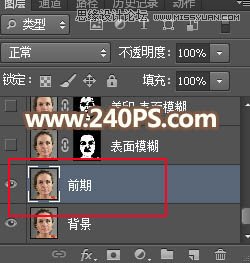
2、下图红圈位置的斑点和老年斑需要先去除。

3、在工具箱选择“修复画笔工具”,设置如下图。
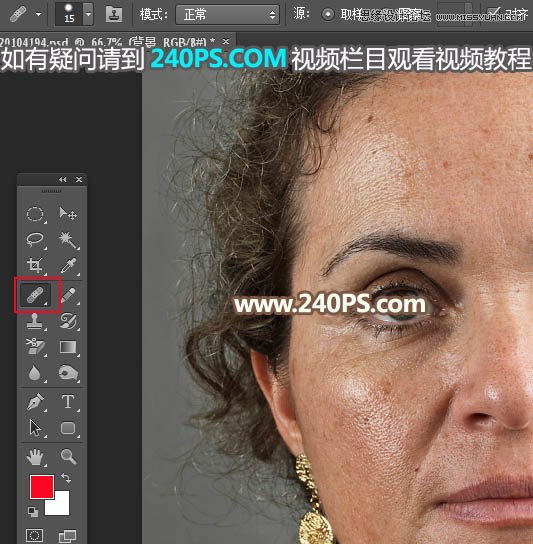
4、然后在斑点附近正常肤色处按住Alt键 + 鼠标左键点击取样,松开Alt键后在斑点上点击一下就可以祛斑,下图是祛斑后的效果。
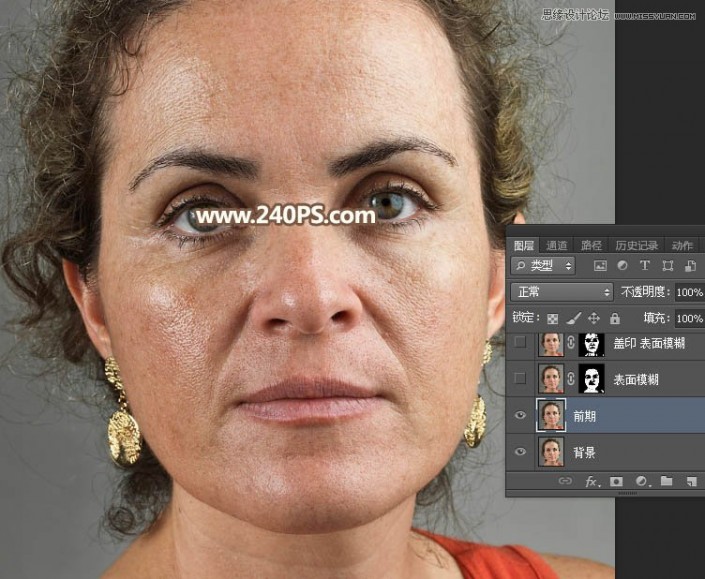
5、给皮肤前期磨皮。按Ctrl + J 把当前图层复制一层,如下图。
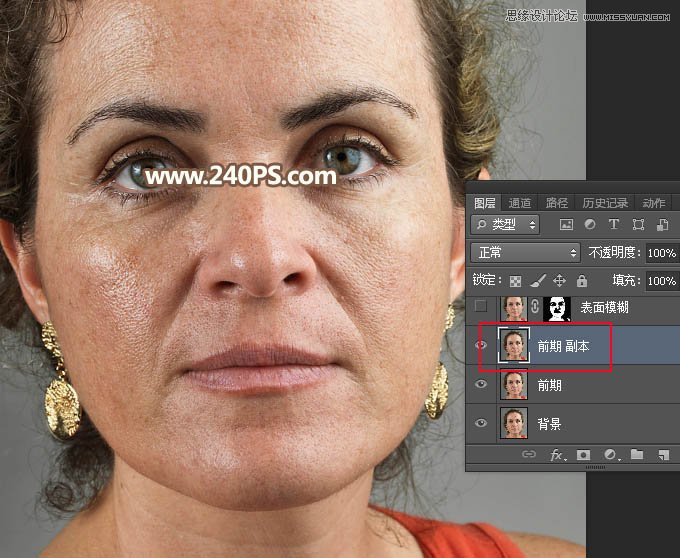
6、选择菜单:滤镜 > 模糊 > 表面模糊,参数及效果如下图。
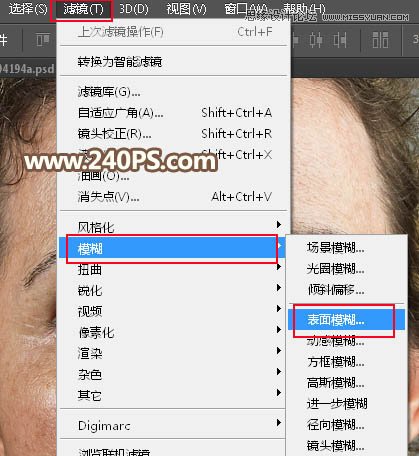
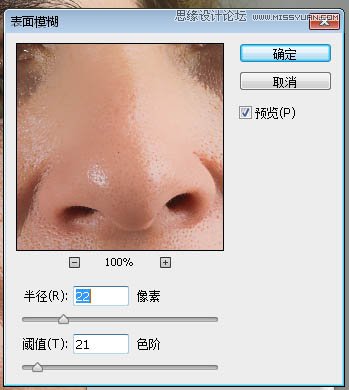
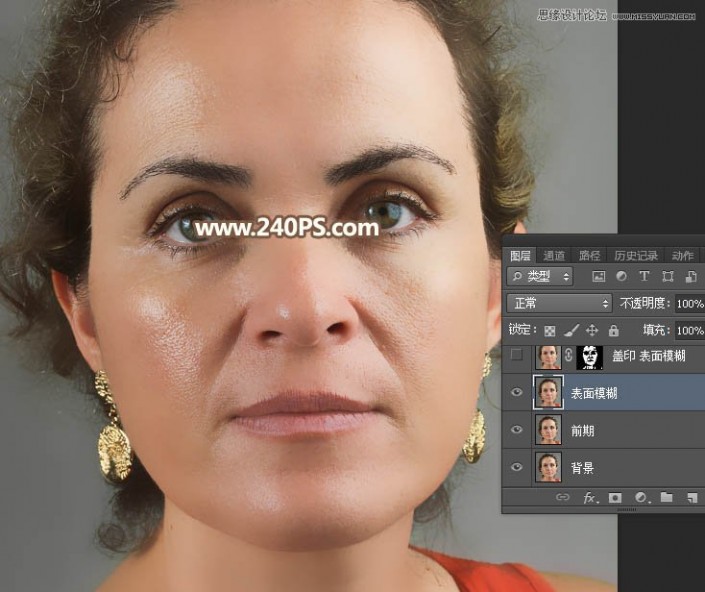
下一篇:偏暗图片用ps美白美化




























